Nueva opción “Formateo completo” para tarjetas de memoria CFexpress
Ahora tiene la opción de realizar un formateo completo en las tarjetas de memoria compatibles CFexpress usando [] en el menú de configuración (Formatear tarjeta de memoria).
-
Realizar un formateo completo borra los datos de todas las áreas de la tarjeta. Realice un formateo completo para asegurarse de borrar todos los datos o si nota una disminución en la velocidad a la que los datos son leídos o escritos en la tarjeta.
Realización de un formateo completo
Seleccionar una ranura que contenga una tarjeta de memoria compatible para el formateo
usando [] en el menú de configuración visualiza un diálogo solicitándole la selección de un
tipo de formateo.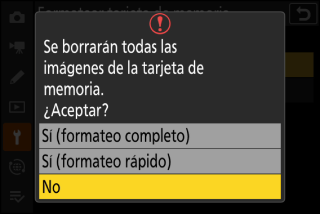
-
Seleccione [] y, a continuación, elija [] cuando se le solicite formatear completamente la tarjeta de memoria CFexpress.
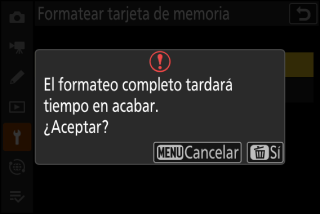
-
Para formatear la tarjeta utilizando el método de formateo existente, seleccione [].
-
También podrá elegir las opciones de formateo completo y rápido después de pulsar los botones O (Q) y S (Q) durante dos segundos.
-
Un formateo completo tarda más que un formateo rápido.
-
No apague la cámara ni extraiga la tarjeta de memoria CFexpress hasta que el mensaje [] desaparezca de la pantalla.
Un formateo rápido sobrescribe únicamente la información del sistema de archivos, dejando intactos los datos reales del archivo. En contraste, al realizar un formateo completo en una tarjeta de memoria CFexpress, se eliminan todos los datos. Se recomienda formatear completamente las tarjetas de memoria CFexpress antes de entregárselas a un tercero o de desecharlas.
